Configuring pci-g31 using windows® wzc service, Configuring pci-g31 using windows, Wzc service – Asus PCI-G31 User Manual
Page 24
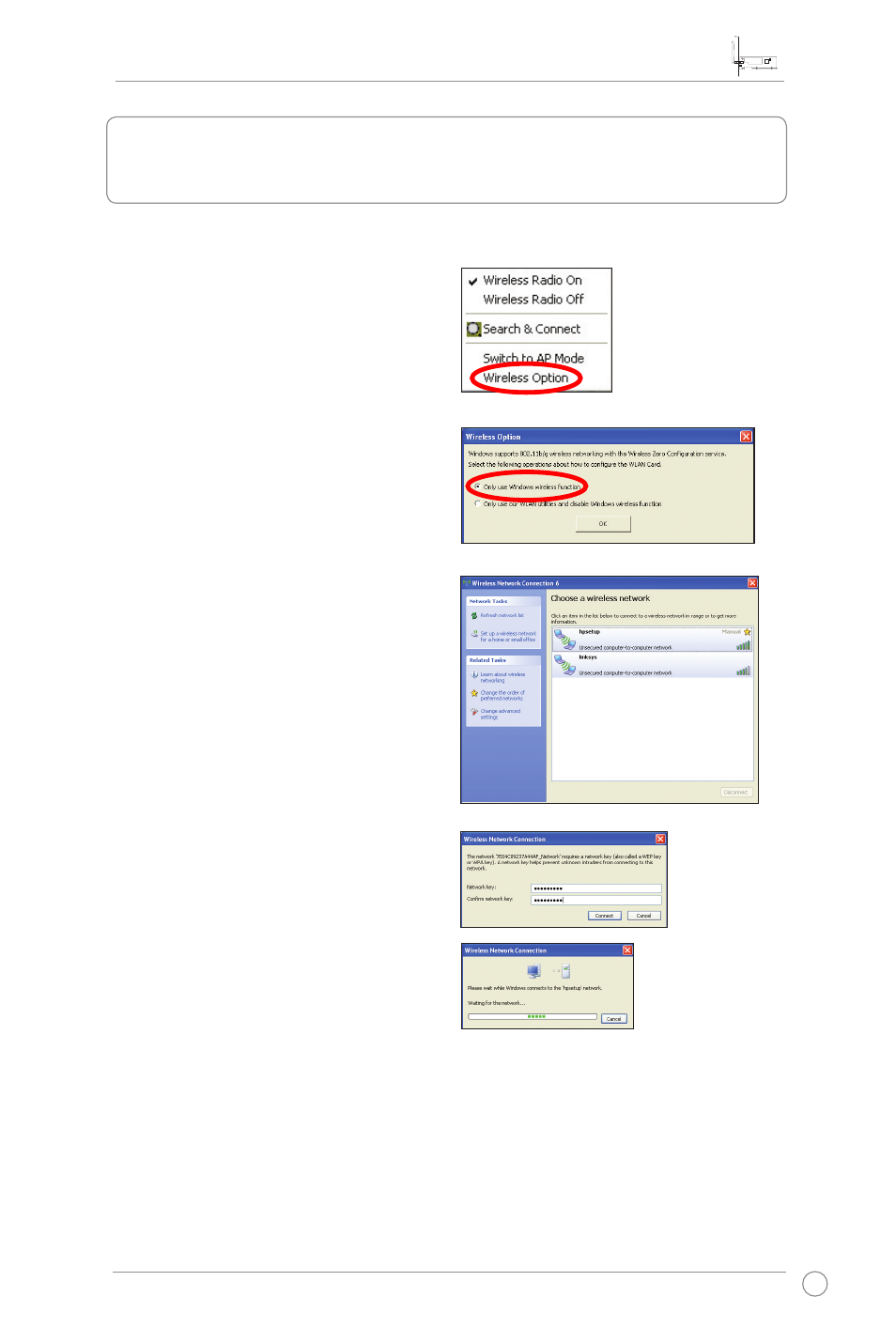
PCI-G31 WLAN Card User Manual
21
ASUS WLAN Card
1. Left-click the ASUS WLAN Control
Center system tray icon, then select
Wireless Option.
2. Select
Only use Windows wireless
function to enable the Windows
wireless utility.
3. Double-click the Wireless Network
Connection icon in the system tray to
view the available wireless networks
in your location. Select the network
you want to connect to, then click
Connect.
4. Key in the same network key on the
network you are trying to connect to,
then click
Connect.
To connect your PCI-G31 to a wireless network using Windows
®
WZC service:
5. Configuring PCI-G31 using Windows
®
WZC
service
See also other documents in the category Asus Wireless Headsets:
- WL-AM602 (48 pages)
- RT-N11 (99 pages)
- RT-N11 (44 pages)
- RT-N11 (145 pages)
- RT-G31 (6 pages)
- RT-N11 (40 pages)
- RT-N11 (109 pages)
- RT-N56U (72 pages)
- RT-N56U (68 pages)
- RT-N56U (168 pages)
- RT-N56U (152 pages)
- RT-N16 (147 pages)
- RT-N16 (12 pages)
- RT-N16 (66 pages)
- RT-N16 (110 pages)
- RT-N16 (68 pages)
- RT-N16 (69 pages)
- RT-N16 (123 pages)
- WL-500gP V2 (151 pages)
- WL-500gP V2 (11 pages)
- WL-500gP V2 (65 pages)
- WL-500gP V2 (55 pages)
- WL-500 (12 pages)
- WL-500gP V2 (64 pages)
- WL-500gP V2 (88 pages)
- RT-N10LX (46 pages)
- RT-N10LX (22 pages)
- RT-N12 (VER.D1) (68 pages)
- RT-N12 (VER.D1) (68 pages)
- WL-600g (57 pages)
- WL-600g (417 pages)
- WL-600g (227 pages)
- WL-600g (18 pages)
- RT-N10E (46 pages)
- RT-N10E (26 pages)
- RT-N15U (60 pages)
- RT-N14UHP (2 pages)
- RT-N14UHP (107 pages)
- WL-320gE (74 pages)
- WL-320gE (361 pages)
- WL-320gE (20 pages)
- WL-320gE (71 pages)
- WL-320gE (58 pages)
- WL-320gE (77 pages)
- WL-320gE (172 pages)
